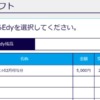楽天Edyリーダー(PC)で自治体マイナポイントを申し込む
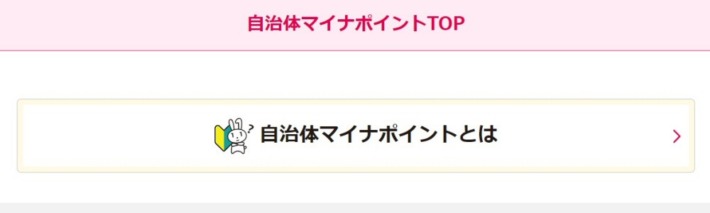
マイナンバーカード取得等による、マイナポイントの付与(以下:マイナポイント事業)が行われていますが、対象となるマイナンバーカードの取得申請の期限が、今月末(2022年12月末 →2023年2月末)となっています。個人的には既にマイナンバーカードを取得し、健康保険証利用の申し込みと公金受取口座の登録と合わせて、合計20,000円分のマイナポイントを受け取っています。今回は地方自治体の施策による、マイナポイントの申請を行ってみます。
!注記!
「楽天Edyリーダー」はPCで楽天Edyを使う為のUSB型カードリーダー/ライターですが、楽天Edy以外の電子マネー(決済サービス)やマイナンバーカード等での使用はサポート外となっています。また「楽天Edyリーダー」の購入時期によっては製品の仕様やバージョン等が異なる可能性もあります。従ってこの記事の内容はあくまで私の環境での使用結果であり、内容の保証や責任を負う事は出来ません。記事内容を参考に試される場合は、自己判断と自己責任の上で行ってください。
また個別の問合せ・質問等には回答出来ません。各サービスや製品の詳細・利用方法等は、それぞれのサイトの内容を確認・優先して下さい。全てのブランドおよびブランドロゴ、製品名は各所有者の商標または登録商標です。
自治体マイナポイントとは
マイナポイント事業は全国が対象の事業ですが、「自治体マイナポイント」は各市区町村が、主にその自治体に住民登録のある住民に対して行う、言わば地域限定のマイナポイントです(自治体マイナポイントも「マイナポイント事業」の一部ですが、ここでは分けて表記します)。またそのマイナポイントの付与条件も様々で、マイナポイント事業と合わせてさらに加算される物をはじめ、子育て支援や若者支援、あるいはイベントに参加した場合に付与されるマイナポイントもあります。
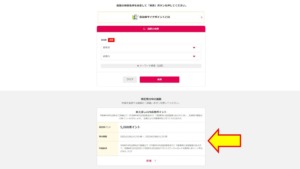
自治体マイナポイントのHPは、現在行われている総務省の「第2弾マイナポイント補助金事業ホームページ(マイナポイント事業)」とは別ページ(こちら)となっています。また各自治体が行っている施策は、自治体マイナポイントHPの検索ページから可能です(上記・ログインは不要)。自治体マイナポイントが行われる自治体では、HPや広報誌等でその情報が掲載されると思いますが、場合によっては気付かない事もあるので、一度検索してみても良いかもしれません。ただし現状では全国的に見ても自治体マイナポイントを行っている自治体は、あまり多くはありません。また検索欄で自治体を選択しても、「該当する施策情報がありません」となる場合があります(下記)。この場合は施策の終了や開始前の可能性があるので、自治体HP等で詳細を確認する事をお勧めします。
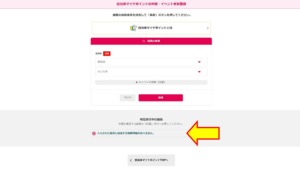
またマイナポイント事業では、マイナポイントを受け取る事が出来るキャッシュレスサービスは様々ありましたが、自治体マイナポイントは各自治体でも違いますが、かなり限定的で主にd払い、au PAY、楽天Edyの3つが多い様子です。
自治体マイナポイントを申し込む
自治体マイナポイントの付与を受けるには、マイナポイント事業と同じくマイナンバーカードの取得は必須です。ただしマイナンバーカードの申し込みや取得に期限はなく(マイナポイント事業では2022年12月末 →2023年2月末までの取得申し込みが対象)、各自治体マイナポイントの受付期間内であれば申し込みは可能です。
事前準備
自治体マイナポイントの申し込みは、おサイフケータイ(NFC)機能のあるスマホであればマイナポイントアプリをインストールした上で簡単に行えますが、PCからの場合はマイナポイント事業と同じくマイナンバーカードに対応したカードリーダー/ライターと、「マイキーID作成・登録準備ソフト」のインストール、ウェブブラウザへの拡張機能のインストールが必要です。詳しくはマイナポイント事業に申し込みをした時の下記記事を見て下さい。
ただしマイナポイント事業での健康保険証と公金受取口座でのマイナポイント申し込み開始以降、「マイナポイント事務局ホームページ」がリニューアルされたので、上記記事に載せた画面の様子が異なっています。「マイキーID作成・登録準備ソフト」とウェブブラウザの拡張機能は、マイナポイント事務局ホームページの「申し込み方法」ページにある「初めての方はこちら-パソコンで申込み」内で入手、または自治体マイナポイントのHPにもリンクが記載されています。
※既にマイナポイント事業でマイナポイントの申し込みを行った環境であれば、そのまま自治体マイナポイントの申し込みが可能です。
楽天Edyリーダーについて

通常、PCでマイナンバーカードを読み取る場合は、対応したカードリーダー/ライターが必要ですが、ここでは「楽天Edyリーダー」を使用します。ただし記事最初の注記の通り、楽天Edyリーダーはマイナンバーカードの読み込みはサポート外です。また楽天Edyリーダーは現在販売を終了していて新規購入は出来ませんが、楽天Edyは「FeliCaポート/パソリ」対応リーダーでも利用可能となっているので、マイナンバーカードの読み取りにも対応しているSONYの「RC-S380」等が代替として利用可能と思われます【楽天Edyでの専用機器についてはこちら。マイナンバーカード対応カードリーダー/ライターについてはこちら(地方公共団体情報システム機構)で確認出来ます】。
申し込み
ここから実際に自治体マイナポイントの申し込みを行います。
ログイン
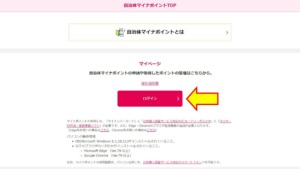
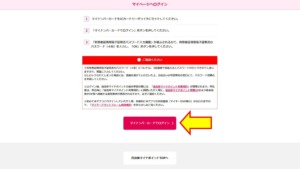
PCにカードリーダー/ライターを接続し、「自治体マイナポイントHP」からログインをクリックします。次に表示されるページでは、カードリーダー/ライターでマイナンバーカードを読み取れる状態にして「マイナンバーカードでログイン」をクリックします。
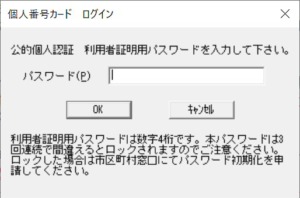
上記ウィンドウが出るので、マイナンバーカード受け取り時に登録したパスワードを入力します。
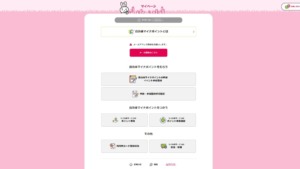
ログインが完了すると、上記画面(ホーム画面)になります。※以降の作業に進む際も、マイナンバーカードはカードリーダー/ライターで読み取れる状態にしておきます。
マイ決済サービスの登録
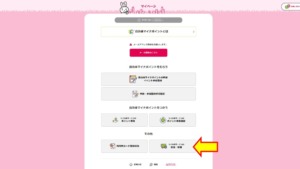
ホーム画面で「マイ決済サービスの追加・管理」をクリックします。
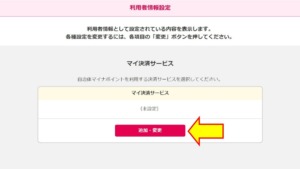
マイ決済サービスの「追加・変更」をクリックします。
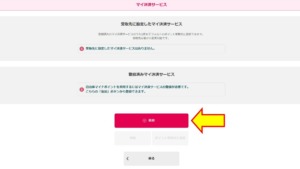
「追加」をクリックします。
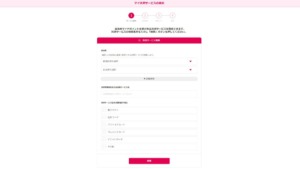
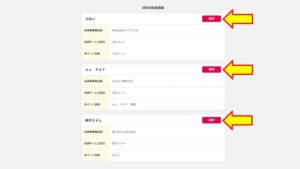
決済サービス検索で居住する自治体を選択し、利用出来る決済サービスを選択します。
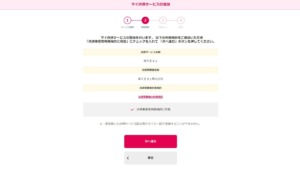
選択内容を確認し、「次へ進む」をクリックします。
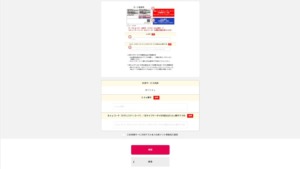
楽天Edyの場合は、Edy番号とセキュリティコードを入力して「確認」をクリックします。
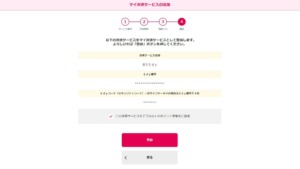
内容を確認し、「登録」をクリックします。
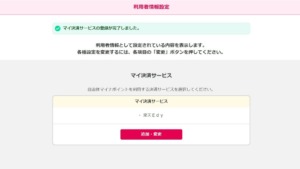
これでマイ決済サービスとしてのキャッシュレスサービス(ここでは楽天Edy)が登録されました。
自治体マイナポイントを申請
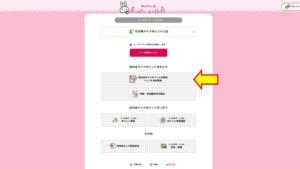
ホーム画面に戻り、「自治体マイナポイントの申請・イベント参加登録」をクリックします。
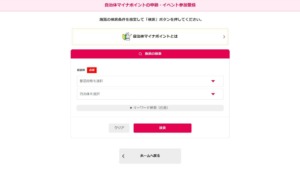
居住する自治体を選択して行われている施策を検索します。※自治体が選択に無い、検索結果に施策が無い場合は、現在その自治体では施策は行われていない(あるいは既に終了・開始前)事となります。
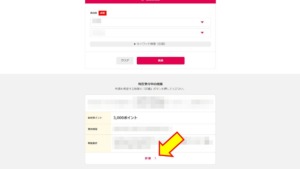
検索で表示された施策の「詳細」をクリックします。
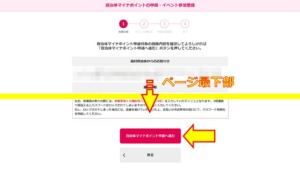
内容を確認し、「自治体マイナポイント申請へ進む」をクリックします。
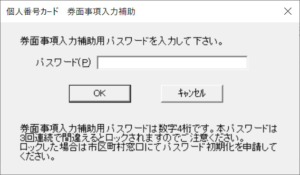
ここで再び上記のウィンドウが出るので、パスワードを入力します。
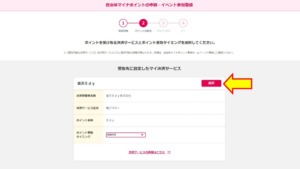
マイ決済サービスに登録した決済サービスの「選択」をクリックします。
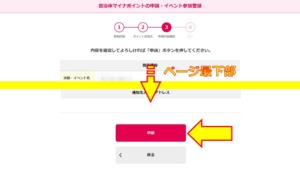
内容を確認して「申請」をクリックします。
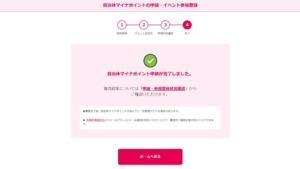
これで自治体マイナポイントの申請が完了しました。
審査結果の確認
自治体マイナポイントの申請後、その申請の審査(マイナポイント受け取り対象の可否)が行われます。通常は申請後すぐに分かるので、ホームから「申請・参加登録状況確認」をクリックします。
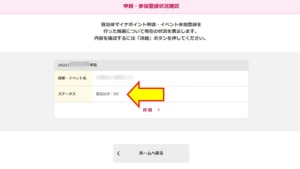
ステータスで「審査結果:OK」となっていればマイナポイントの受け取り対象となり、後日選択したキャッシュレスサービスにポイントが付与されます。
自治体マイナポイントの受け取り
自治体マイナポイントの付与タイミングは、自治体やキャッシュレスサービスによって異なります。また楽天Edyではポイントが付与されてから別途「受け取り」の手続きが必要ですが、これもPCから楽天Edyリーダーを使用する(この場合は「楽天Edyカード」の読み込み)事でも可能です(もちろんスマホアプリや専用端末でも可能→詳細は楽天Edyサイトにて)。PCでの場合は下記記事を見て下さい。※また楽天Edyでのポイント受け取りには「期限」もあるので注意して下さい。
※付与状況の確認のみであれば、楽天Edyサイトのこちらから可能です。
2023年1月追記
申し込みから約1か月後、楽天Edyに自治体マイナポイントが付与されました。
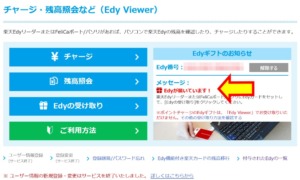
楽天EdyのEdy ViewerサイトでEdyカード番号を登録しておくと、受け取り可能なポイント(Edyギフト)があると、上記の様に表示されます(※Edy Viewerサイトの利用にはWebブラウザの利用条件、設定が必要。上記の記事を見て下さい)。
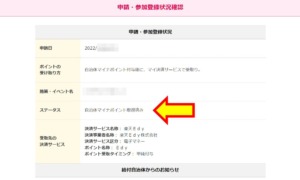
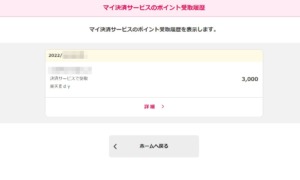
また自治体マイナポイントサイト(楽天Edyリーダーとマイナンバーカードでログイン)で確認すると、「申請・参加登録状況確認」のステータスは「取得済み」、受取履歴にも自治体マイナポイントが掲載されていました。
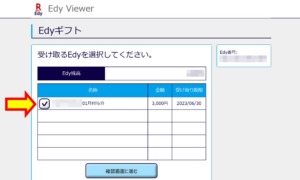
Edy Viewerサイト(楽天Edyリーダーと楽天Edyカードでログイン)で、「Edyの受け取り」を選択します。付与された自治体マイナポイントを選択し、「確認画面に進む」をクリックします。
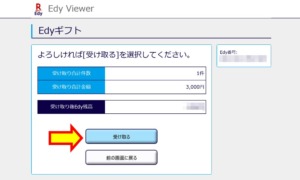
内容を確認し、「受け取る」をクリックします。
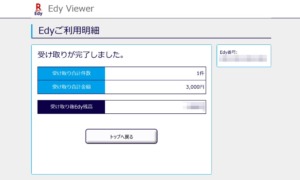
これで自治体マイナポイントを楽天Edyとして受け取る事が出来ました。
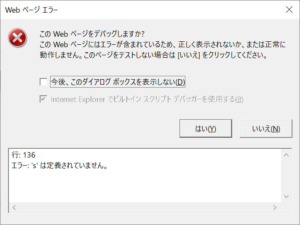
先に挙げた、マイナポイントの受け取り方法の記事にも記載していますが、現在(2023年1月)Edy Viewerサイトでの各操作時に、上記のウィンドウが表示されます。Edy Viewerサイトにエラーがある様ですが、「いいえ(テストしない)」をクリックすれば、とりあえずはポイントの受け取り等は可能です。
その他
楽天Edyサイトによる、自治体マイナポイント申請方法についてはこちらに記載されています。ただしPCとカードリーダー/ライターの方法については記載されていません(スマホアプリのみ)。基本的にはマイナポイント事業の方法と同様ですが(申請先となるサイトが異なる)、マイナポイント事業では可能だったコンビニ等の支援端末では申請は出来ない様です(自治体による場合もあり)。
また最近ではマイナンバーカードの取得率向上の為、自治体が専用会場や窓口を用意していたり、大手携帯通信会社のショップでもマイナンバーカードの取得申請や、「マイナポイント事業」へのポイント申請が可能になっています。マイナポイント事業での大手携帯通信会社ショップによる申請方法等は、一般社団法人全国携帯電話販売代理店協会によるこちらに掲載されています。※ただし「自治体マイナポイント」については各窓口やショップで対応の可否は異なる可能性があります。
ちなみに今回申し込んだ自治体マイナポイントは申請だけの「ポイント申請型」ですが、「イベント参加型」はポイント申し込み後にイベントに参加し、その会場にあるQRコードを読み込んで参加報告を行う事で、自治体マイナポイントが付与されるそうです。

![メリークリスマス その1
👉オリジナルのLoRAは公開していません。
👉他の画像は以下でも公開しています。
https://buymeacoffee.com/hitolog
Credits:
DreamShaper XL Lightning DPM++ SDE / Lykon / https://civitai.com/models/112902(共通)
Instant Christmas! / zer0TF / https://civitai.com/models/219438(共通)
Santa Sleigh Style [SDXL] / RalFinger / https://civitai.com/models/224997(3,4枚目)
#aigenerated #subaru #wrxsti #wrx #画像生成ai](https://hito-log.com/drive/wp-content/plugins/instagram-feed/img/placeholder.png)